Vous pouvez importer un fichier délimité par un tube dans Microsoft Excel pour transférer facilement les données d’un autre système, comme une base de données, une application Web ou un logiciel. Le caractère pipe sépare chaque champ de texte. La plupart des fichiers délimités sont séparés par une virgule ou une tabulation ; cependant, le tuyau peut aussi être utilisé. Les fichiers délimités peuvent être lus et partagés sur de nombreuses plates-formes différentes, ce qui en fait un format de partage de données idéal. Vous pouvez importer jusqu’à 1 048 576 lignes et 16 384 colonnes.
Ouvrez Microsoft Excel.
Cliquez sur « From Text » dans la section « Get External Data » de l’onglet « Data ». Naviguez jusqu’à l’emplacement du fichier de données sauvegardé et cliquez sur « Ouvrir ». Le fichier de données doit être sauvegardé en tant que fichier TXT pour que ce processus fonctionne. L’assistant d’importation de texte s’ouvre. Vous pouvez également choisir de vous connecter pour obtenir des données externes « From Access », « From Web » ou « From Other Sources ».
Sélectionnez « Délimité : » dans la section « Type de données d’origine ». Cliquez sur « Suivant. »
Sélectionnez « Autre » et entrez un « | » dans la section « Délimiteurs ». Vérifiez que l’apparence des données est correcte dans la section « Aperçu des données » et cliquez sur « Suivant ».
Choisissez un format de colonne pour la première colonne. Les options sont « Général, « Texte » et « Date ». Choisissez « Général » pour convertir les valeurs numériques en nombres, « Date » pour convertir les valeurs en dates, et les valeurs restantes en « Texte ». Vous pouvez également choisir « Ne pas importer la colonne (sauter) » pour ne pas importer la colonne.
Cliquez sur la colonne suivante dans la section « Aperçu des données » et répétez l’étape 5 jusqu’à ce que toutes les colonnes aient été formatées ou sautées. Cliquez sur « Finish » pour ouvrir le fichier texte avec du texte séparé en colonnes.
Sélectionnez les données que vous voulez fractionner.
Cliquez sur « Text to Columns » dans le groupe « Data Tools » de l’onglet « Data ». La boîte de dialogue « Convertir le texte en colonnes » s’ouvre.
Sélectionnez « Autre » et entrez un « | » dans la section « Délimiteurs ». Vérifiez que l’apparence des données est correcte dans la section « Aperçu des données » et cliquez sur « Suivant ».
Choisissez un format de colonne pour la première colonne. Les options sont « Général, « Texte » et « Date ». Choisissez « Général » pour convertir les valeurs numériques en nombres, « Date » pour convertir les valeurs en dates, et les valeurs restantes en « Texte ». Vous pouvez également choisir « Ne pas importer la colonne (sauter) » pour ne pas importer la colonne.
Cliquez sur la colonne suivante dans la section « Aperçu des données » et répétez l’étape 4 jusqu’à ce que toutes les colonnes aient été formatées ou sautées. Saisissez une valeur de cellule dans la colonne « Destination » pour placer les données fractionnées ou laissez le champ « Destination » vide pour écraser les données existantes. Cliquez sur « Terminer ».

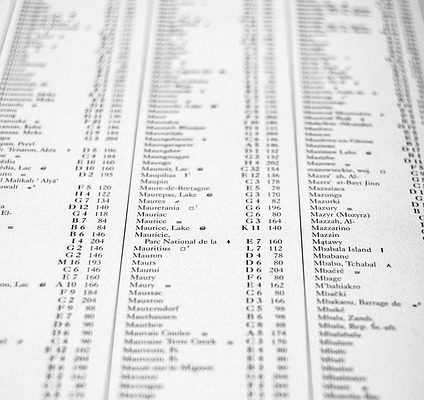
Laisser un commentaire